- ავტორი Jason Gerald [email protected].
- Public 2024-01-15 08:18.
- ბოლოს შეცვლილი 2025-06-01 06:06.
Samsung Notes საშუალებას აძლევს Galaxy მოწყობილობის მომხმარებლებს ადვილად დაწერონ ჩანაწერები და შეინახონ ისინი დაკავშირებულ Samsung Cloud ანგარიშში, რაც განსაკუთრებით გამოსადეგია მოწყობილობაზე არსებული ჩანაწერების წაშლისას. ეს wikiHow გასწავლით თუ როგორ უნდა აღადგინოთ წაშლილი ჩანაწერები Samsung Notes აპიდან Samsung- ის ჩაშენებული მონაცემების სარეზერვო პროგრამის ან (თუ ეს არ მუშაობს) მონაცემთა აღდგენის პროგრამით, რომელიც თავსებადია თქვენს Samsung მოწყობილობასთან.
ნაბიჯი
მეთოდი 1 დან 2: Samsung- ის ჩაშენებული სარეზერვო და აღდგენის ფუნქციის გამოყენება
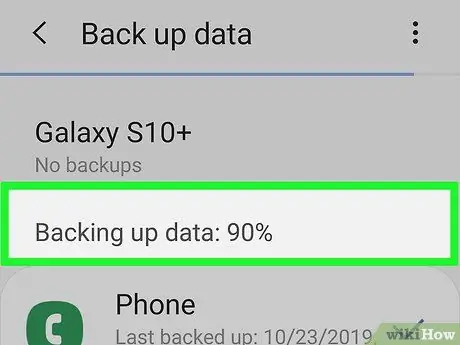
ნაბიჯი 1. დარწმუნდით, რომ Samsung Notes- ის ჩანაწერები გამყარებულია
სანამ მონაცემების აღდგენის მენიუში შეხვალთ, დარწმუნდით, რომ თქვენი Samsung Notes ფაილები ან ჩანაწერები შექმნილია სარეზერვო ასლით თქვენს Samsung Cloud ანგარიშზე.
მონაცემების სარეზერვო ასლისთვის გადადით " სარეზერვო ასლი და აღდგენა "ვარიანტებიდან" ღრუბელი და ანგარიშები "მოწყობილობის პარამეტრების მენიუში (" პარამეტრები "), შემდეგ აირჩიეთ" მონაცემთა სარეზერვო ასლი " მას შემდეგ რაც შეარჩიეთ მონაცემები, რომელთა შენახვაც გსურთ (Samsung Notes დოკუმენტი/ჩანაწერი), შეეხეთ” სარეზერვო ასლი ”დოკუმენტის შესანახად.
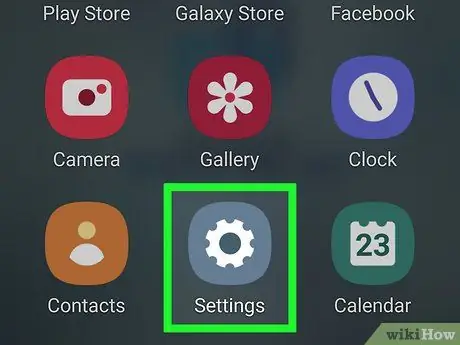
ნაბიჯი 2. გახსენით პარამეტრების მენიუ ან "პარამეტრები"
მასზე წვდომა შეგიძლიათ თქვენი მოწყობილობის აპლიკაციის უჯრიდან.
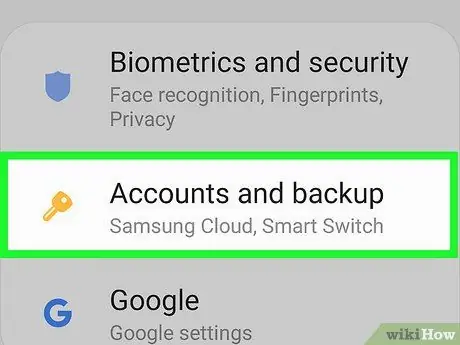
ნაბიჯი 3. აირჩიეთ Cloud და ანგარიშები
გაიხსნება მენიუ მონაცემთა სარეზერვო ასლებისა და პარამეტრების აღდგენისთვის.
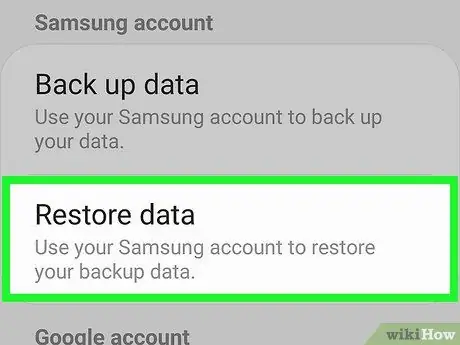
ნაბიჯი 4. შეეხეთ მონაცემების აღდგენას
მონაცემების სარეზერვო ასლის დასრულებისთანავე დაუბრუნდით მთავარ მენიუს "სარეზერვო და აღდგენა" და შეარჩიეთ ეს ვარიანტი "მონაცემთა სარეზერვო ასლის" ვარიანტში.
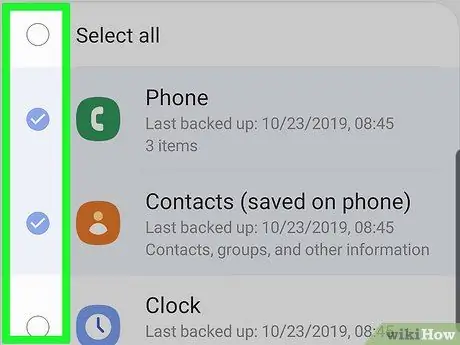
ნაბიჯი 5. შეარჩიეთ მონაცემები, რომელთა აღდგენა გსურთ
მას შემდეგ, რაც Samsung Notes შენიშვნა არის დოკუმენტი, თქვენ მხოლოდ უნდა აირჩიოთ დოკუმენტი, როგორც მონაცემთა ტიპი, რომელიც უნდა აღდგეს ან აღდგეს Samsung Cloud სარეზერვო ასლიდან.
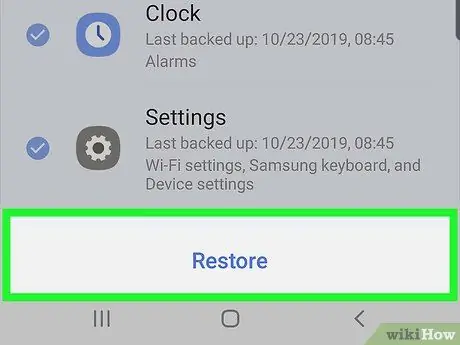
ნაბიჯი 6. აირჩიეთ აღდგენა
დაიწყება Samsung Cloud ანგარიშში შენახული მონაცემების მოწყობილობაზე გადატანის პროცესი.
გაითვალისწინეთ, რომ სარეზერვო და აღდგენის ფუნქცია ყოველთვის არ ინახავს და ხელახლა ატვირთავს Samsung Notes ჩანაწერებს თქვენს ტელეფონში და შესაძლოა დაგჭირდეთ პროგრამის უახლესი ვერსიის დაინსტალირება თქვენს მოწყობილობაზე Google Play Store- დან, რათა სრულად აღადგინოთ ან აღადგინოთ ჩანაწერები რა
მეთოდი 2 დან 2: EaseUS MobiSaver- ის გამოყენება
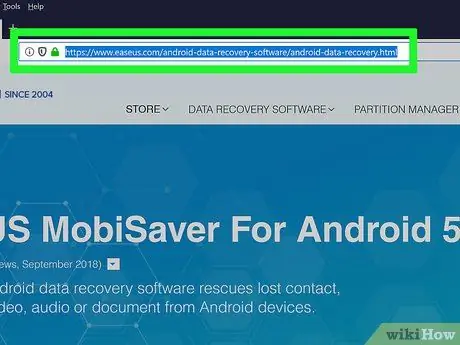
ნაბიჯი 1. გახსენით თქვენი კომპიუტერის ვებ ბრაუზერი და ეწვიეთ EaseUS ვებსაიტს
თქვენ შეგიძლიათ ჩამოტვირთოთ EaseUS მონაცემთა აღდგენის პროგრამის უფასო ვერსია ამ გვერდიდან, რათა დაიწყოთ მონაცემების/მემორანდუმის აღდგენის პროცესი თქვენს Samsung Galaxy მოწყობილობაზე.
EaseUS MobiSaver ყოველთვის ვერ ახერხებს მონაცემების აღდგენას Android მოწყობილობიდან, რომელიც ქარხნის პარამეტრებშია დაბრუნებული. ამიტომ, მიზანშეწონილია, რომ პირველ რიგში გამოიყენოთ ამ პროგრამის უფასო საცდელი ვერსია
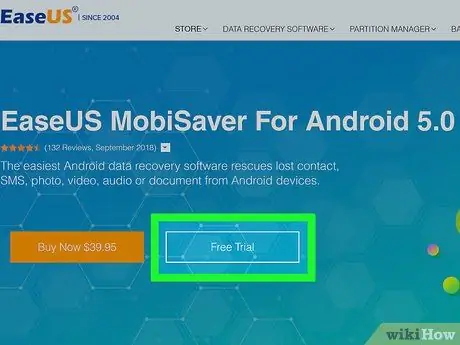
ნაბიჯი 2. დააწკაპუნეთ უფასო ჩამოტვირთვაზე
EaseUS MobiSaver- ის უფასო ვერსია გადმოწერილი და დაინსტალირებული იქნება თქვენს კომპიუტერში.
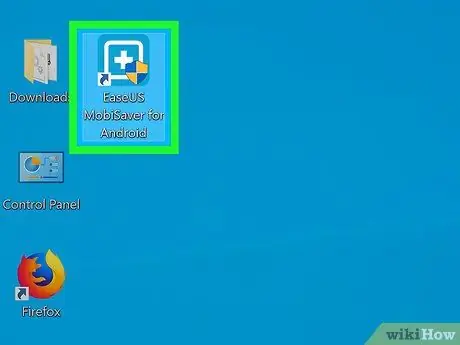
ნაბიჯი 3. გახსენით EaseUS MobiSaver
უბრალოდ დააწკაპუნეთ პროგრამის ხატულაზე (ღია ცისფერი კვადრატი თეთრი პლუს ნიშნით) მის გასახსნელად.
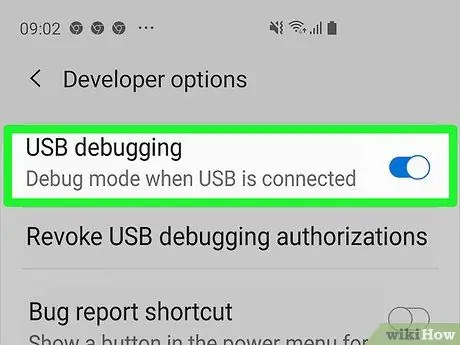
ნაბიჯი 4. ჩართეთ USB გამართვის ფუნქცია Samsung Galaxy მოწყობილობაზე
ვინაიდან თქვენ გჭირდებათ მოწყობილობის კომპიუტერთან USB- ის საშუალებით დაკავშირება, ეს ფუნქცია უნდა იყოს ჩართული, რათა EaseUS მონაცემთა აღდგენის ოსტატმა შეძლოს მოწყობილობის ფაილების სკანირება.
- გახსენით მოწყობილობის პარამეტრების მენიუ ("პარამეტრები").
- გადაახვიეთ ქვემოთ და აირჩიეთ " Ტელეფონის შესახებ ”.
- შეეხეთ " საინფორმაციო პროგრამული უზრუნველყოფა ”.
- გადაფურცლეთ ეკრანი და შეეხეთ " აშენების ნომერი "7 ჯერ.
- ჩართეთ ვარიანტი " Დეველოპერი პარამეტრები ”.
- დაუბრუნდით მთავარ პარამეტრების მენიუს და აირჩიეთ " Დეველოპერი პარამეტრები ”.
-
გადაახვიეთ ეკრანი და გადაიტანეთ გადამრთველი” USB გამართვა აქტიური პოზიციისკენ ან "ჩართული"
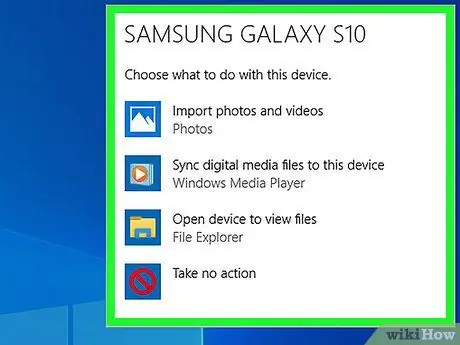
ნაბიჯი 5. შეაერთეთ მოწყობილობა კომპიუტერთან
როდესაც ფუნქცია ჩართულია, დაუკავშირეთ მოწყობილობა კომპიუტერს USB კაბელის გამოყენებით და დაელოდეთ EaseUS- ს მოწყობილობის გამოვლენას.
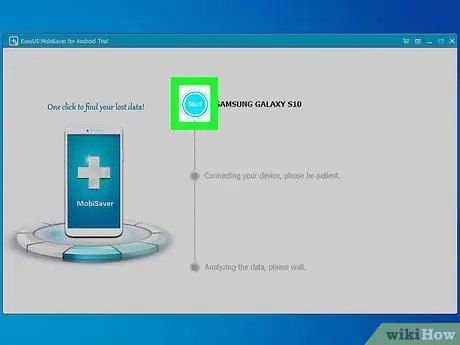
ნაბიჯი 6. მოწყობილობაზე დაკარგული მონაცემების სკანირება
ნაბიჯი 7. შეარჩიეთ ფაილები, რომელთა აღდგენა გსურთ
სკანირების დასრულების შემდეგ ნახავთ გვერდს, სადაც ნაჩვენებია სხვადასხვა ტიპის ფაილები, რომელთა აღდგენა შესაძლებელია. ლურჯი ჩიპი გამოჩნდება აღდგენის შერჩეული ფაილის გვერდით.
Samsung Notes დოკუმენტები ან ჩანაწერები ჩვეულებრივ ჩნდება.sdoc გაფართოებით, როდესაც მათ განიხილავთ
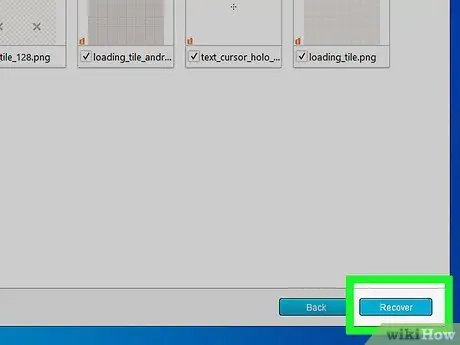
ნაბიჯი 8. დააწკაპუნეთ აღდგენაზე
ეს არის მენიუს ქვედა მარჯვენა კუთხეში, როდესაც თქვენ ათვალიერებთ დასკანერებული ფაილების სიას. შეეხეთ ღილაკს დაკარგული შინაარსის ან მონაცემების აღსადგენად.
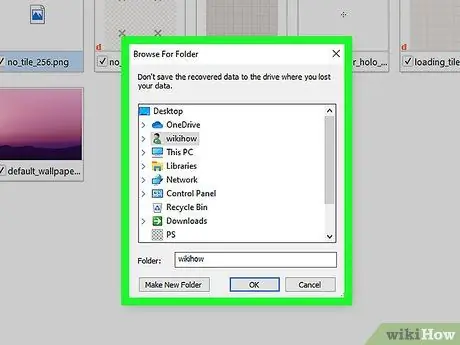
ნაბიჯი 9. აირჩიეთ მდებარეობა ამოღებული ფაილების შესანახად
მონაცემების აღდგენის შემდეგ, თქვენ შეგიძლიათ შეინახოთ იგი თქვენს კომპიუტერში უსაფრთხო ადგილას ან დირექტორიაში, შემდეგ გადაიტანოთ თქვენს ტელეფონში USB კავშირის საშუალებით.






